1、我们先将需要插入的Flash文件和PPT演示文稿放在同一个路径下,这是为了方便我们之后给Flash文件定位。


4、返回到PowerPoint中,我们选中需要插入Flash文件的那张PPT,然后切换到“开发工具”选项卡,单击“控件”组中的“其他控件”按钮。
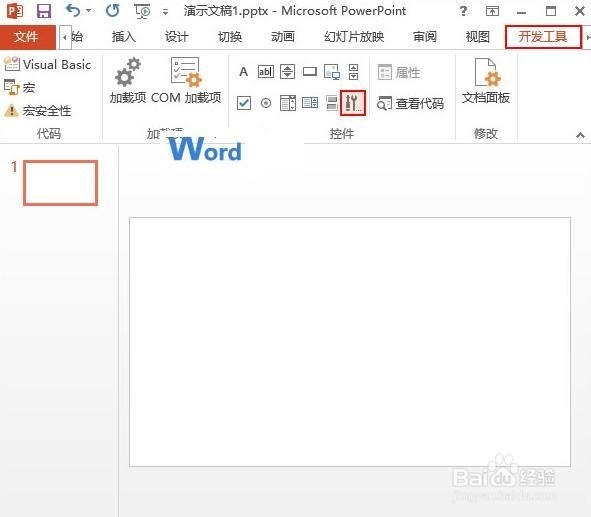
6、返回文稿,此时光标变成了十字状态,我们按下鼠标并拖动,画出Flash文件的播放位置。

8、此时会弹出一个“属性”面板,我们选择Movie项,在右侧将它的值修改为Flash文件的名称。

10、提示:我们现在只需要放映幻灯片,到插入Flash文件的那张PPT的时候,它就会自动播放了。
